突然ネットが使えなくなったとき、どうしたらいいのかわからなくて焦りますよね。
ここ最近ネットの調子が悪いな、と思いながらも放置していた私。
ネット環境が当たり前の今、「ルーターのランプが消えてる…」という状況にパニックを隠せませんでした。
でも、大丈夫!調べながら私でも解決できたので、その体験をわかりやすくまとめました。
突然ネットが使えなくなった…!

3か月ほど前からネットが不安定に…放置していたら悪化
3か月ほど前から、なんとなくネットの繋がりにくさを感じていました。
でも「忙しいし、なんとかなるか…」と、つい放置。
すると1か月前からは、毎朝のようにネットが切れる現象が発生。
「はやく対処しておかないと…」と分かっていながらも、結局何もせず、いよいよ完全に繋がらなくなった朝、私はパニックになりました。
ルーターの「INTERNET」ランプが消灯
「そもそもルーターって何?」という状態の私でしたが、調べてみると…
ルーターは、インターネットの入り口で交通整理をしてくれる機械なんですね。
家の中のスマホやパソコンが同時に快適にネットを使えるようにしてくれます。

ルーターを見てみると――
4つ点いているはずのランプが、2つしか点いていない…!
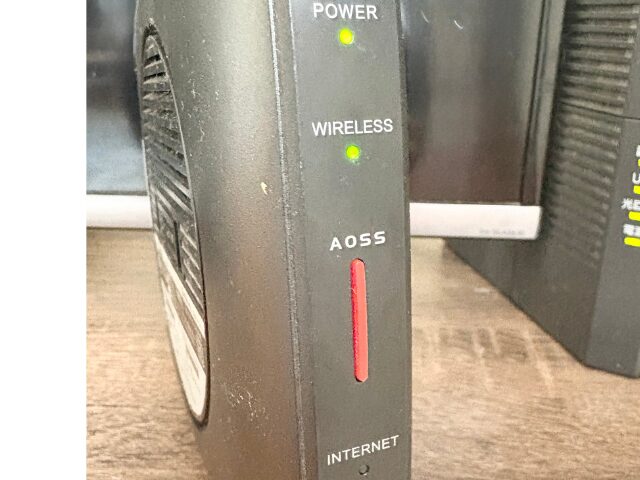
“INTERNET”ランプが消えている=インターネットが断線している、ということは一目瞭然でした。
まずはやってみた“定番の対処法”
ルーターの再起動からスタート!
まずは王道の「再起動」。
ルーターの電源をOFF→ONにしてみましたが、INTERNETランプは点かず…。
「2, 3回やればいけるかも?」と試しましたが、やっぱりダメでした。
ONUとルーターの再起動も試してみた
ルーターの横にある、似たような機械にも注目。
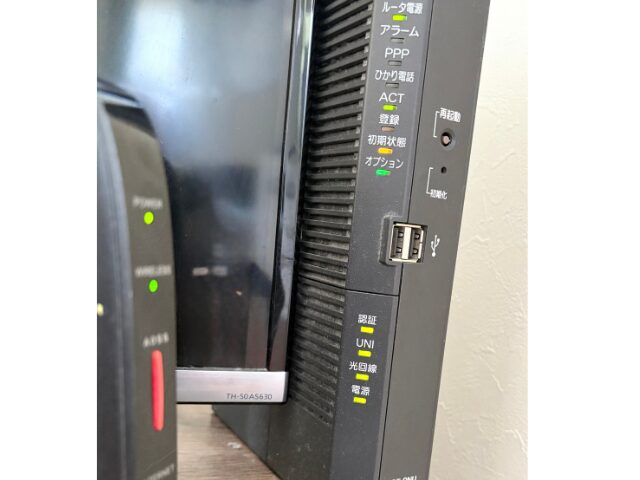
これは“ONU”という、光信号と電気信号を変換してくれる翻訳機のような役割をする装置です。
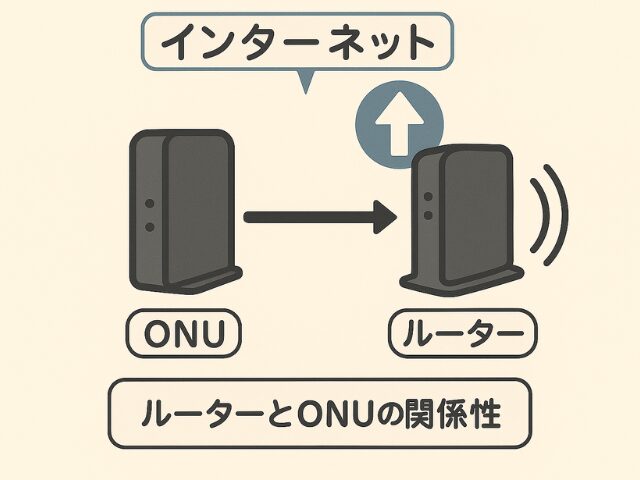
とりあえず、ONUの電源もOFF→ONで再起動。
…しかし、緑のランプは変わらず消灯のまま。
LANケーブルの抜き差しと確認
背面のLANケーブルが緩んでいないかチェック。
抜き差しや、接続ポートも確認しましたが、異常なしでした。
ルータースイッチを「ROUTER」に切り替え
背面上部のスイッチに「ROUTER / AP / WB」の切り替えがあるのを発見。
調べると、これはルーターの動作モードを切り替えるスイッチとのこと。
- ROUTER:通常のWi-Fiルーターとして使うとき
- AP:アクセスポイントとして使うとき(中継など)
- WB:無線ブリッジ機能(距離がある場合)
うちは「ROUTER」に設定されていたので、そのままでOKでした。

Buffaloルーターの管理画面にアクセスしてみた
スマホから「192.168.11.1」にアクセス
検索してたどり着いたのが、“ルーターの管理画面”にアクセスする方法。
スマホのブラウザに【192.168.11.1】と入力すると、ログイン画面が登場!
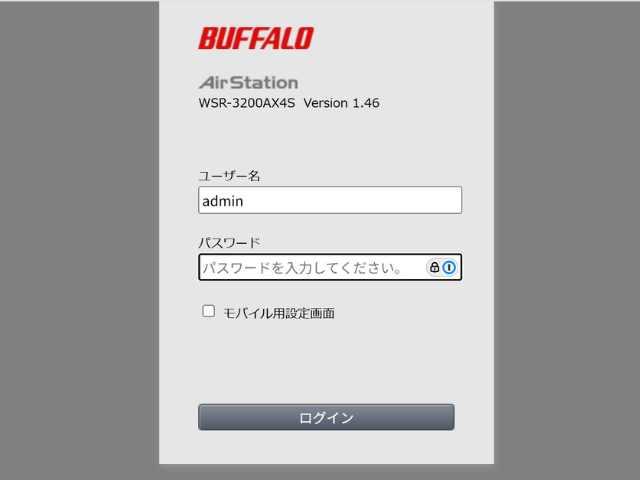
ユーザー名・パスワードの入力(ラベル確認)
「ログイン?パスワードなんて知らない…!」と一瞬焦りましたが、
ルーターの側面に貼られていたラベルに「admin/◯◯◯◯」と記載がありました。
落ち着いて確認して入力 → 無事ログイン完了です!
設定画面にログイン→V6で自動接続されていた!
ログインして画面を確認すると、
なんと――「V6プラス接続OK」「接続成功です!」の表示が!
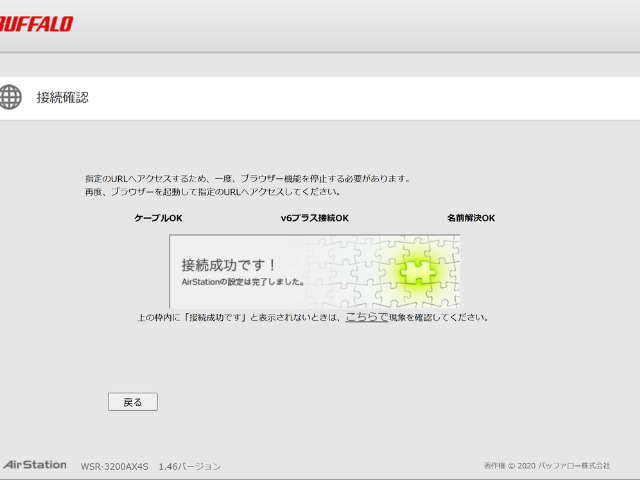
つまり、プロバイダがIPv6(IPoE)に対応していたおかげで、IDやパスワードを入れずに自動接続されたということ。
IPoEとPPPoEの違い
実は、インターネットの接続方式には「PPPoE」と「IPoE」という2つのタイプがあります。
PPPoEは、接続のたびに「IDとパスワード」を入力して認証する方式。
一方、IPoEは「自動的に接続される」仕組みになっていて、速度も安定しているのが特徴です。
最近は、多くのプロバイダが「IPv6(IPoE)」という新しい方式に対応していて、我が家もその対象だったため、設定しなくてもルーターが自動でつながったようです。
「設定してないのにつながった…!」と驚きましたが、
それはちゃんとルーターと回線のしくみが進化してくれていたおかげなんですね。
つながった時の安心感は、忘れられません。
原因は“7年選手”のルーター?
ルーターの経年劣化で起きる主な不具合とは?
振り返ってみると、ずっと前からこんなサインが出ていました。
- 毎朝つながりにくい
- 電源を入れ直さないと使えない
- 管理画面が重い
つまり、7年間使い続けてきたルーターの経年劣化が原因でした。
ルーターにホコリがびっしり!これも原因かも?
さらに、ルーター本体を持ち上げたときにびっくり。
裏側や通気口にホコリがびっしりたまっていたんです。
放熱がうまくいかずに、本体が熱をもちやすくなっていたのかもしれません。
これも通信トラブルの原因になりうるんだな…と、反省しました。
古いルーターのサインと買い替えタイミング
以下の症状がある方は、そろそろ買い替えを考えた方がいいかもしれません。
- ランプが点滅しない・消灯している
- 毎朝ネットが切れる
- 接続が途切れやすい
- スマホだけがつながらない
- 管理画面の表示が遅い・入れない
なんと、うちのルーター…全部あてはまってました!
ルーターの置き方にも問題があった?
もうひとつ盲点だったのが、ルーターの置き方です。
実は私、長年「横置き」で使っていました。
でも調べてみると、横置きにはこんなデメリットがあるそうです。
- 空気の流れが悪く、熱がこもりやすくなる
- 電波の飛び方が弱くなる
- 機種によっては、保証外になることも
「なんとなくそうしてた」置き方も、見直すべきポイントだったと反省です。
最新モデルに変えるとどうなる?
思い切って、最新のWi-Fiルーターを購入しました!
今後の使用感や設定についても、別記事でレビュー予定です!
まとめ|焦らなくても大丈夫。1つずつやれば直せる!
ネットが繋がらないという状況は、忙しい日常の中ではかなりのピンチ。
でも、調べながら1つずつ対応していくことで、自分の力で解決できた経験は、大きな自信になりました。
「ルーター」「ONU」「管理画面」――
何も知らなかった私でも、理解して対処できたんです。
同じように困っている方がいたら、焦らず、ひとつずつ試してみてください。

きっとできます。大丈夫🍀
💛合わせて読みたい記事
・初心者でも3分で完了!Wi‑Fiルーター設定と“5GHz/2.4GHzの違い”をわかりやすく解説
→アプリ不要でサクッと設定、周波数の違いも理解できて、初めてでもすぐ安心!

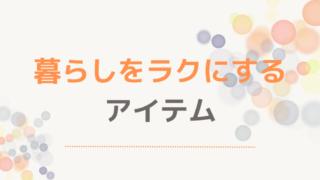

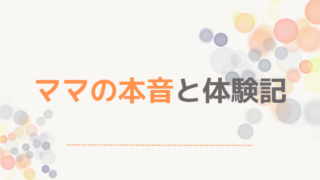



コメント